Microsoft Entra SSO 与 ThreatQ Platform 的集成
本教程介绍如何将 ThreatQ Platform 与 Microsoft Entra ID 相集成。 ThreatQ 通过融合不同的数据源、工具和团队来加速和自动执行威胁检测、调查和响应,从而提高安全操作的效率和有效性。 将 ThreatQ Platform 与 Microsoft Entra ID 集成后,可以:
- 在 Microsoft Entra ID 中控制谁有权访问 ThreatQ Platform。
- 让用户能够使用其 Microsoft Entra 帐户自动登录到 ThreatQ Platform。
- 在中心位置管理帐户。
你将在测试环境中配置并测试 ThreatQ Platform 的 Microsoft Entra 单一登录。 ThreatQ Platform 支持由 SP 发起的单一登录和即时用户预配。
先决条件
若要将 ThreatQ Platform 与 Microsoft Entra ID 进行集成,需要以下项:
- 一个 Microsoft Entra 用户帐户。 如果还没有帐户,可以免费创建一个帐户。
- 以下角色之一:应用程序管理员、云应用程序管理员或应用程序所有者。
- 一个 Microsoft Entra 订阅。 如果你没有订阅,可以获取一个免费帐户。
- 已启用 ThreatQ Platform 单一登录 (SSO) 的订阅。
添加应用程序并分配测试用户
在开始配置单一登录之前,需要从 Microsoft Entra 库添加 ThreatQ Platform 应用程序。 需要将测试用户帐户分配给应用程序并测试单一登录配置。
从 Microsoft Entra 库添加 ThreatQ Platform
从 Microsoft Entra 应用程序库添加 ThreatQ Platform,以配置 ThreatQ Platform 单一登录。 有关如何从库添加应用程序的详细信息,请参阅快速入门:从库添加应用程序。
创建并分配 Microsoft Entra 测试用户
按照创建和分配用户帐户一文中的指南创建一个名为 B.Simon 的测试用户帐户。
或者,也可以使用企业应用配置向导。 在此向导中,可以将应用程序添加到租户,将用户/组添加到应用,并分配角色。 该向导还提供了单一登录配置窗格的链接。 详细了解 Microsoft 365 向导。
配置 Microsoft Entra SSO
完成以下步骤以启用 Microsoft Entra 单一登录。
至少以云应用程序管理员身份登录到 Microsoft Entra 管理中心。
浏览到“标识”>“应用程序”>“企业应用程序”>“ThreatQ Platform”>“单一登录”。
在“选择单一登录方法”页上选择“SAML” 。
在“设置 SAML 单一登录”页上,选择“基本 SAML 配置”对应的笔形图标以编辑设置 。

在“基本 SAML 配置” 部分中,按照以下步骤操作:
a. 在“标识符”文本框中,使用以下模式键入 URL:
https://<Customer_Environment>.threatq.online/api/saml/metadatab. 在 “回复 URL” 文本框中,使用以下模式键入 URL:
https://<Customer_Environment>.threatq.online/api/saml/acsc. 在“登录 URL”文本框中,使用以下模式键入 URL:
https://<Customer_Environment>.threatq.online/注意
这些不是实际值。 使用实际标识符、回复 URL 和登录 URL 更新这些值。 请联系 ThreatQ Platform 支持团队以获取这些值。 还可参考“基本 SAML 配置”部分中显示的模式。
ThreatQ Platform 应用程序需要特定格式的 SAML 断言,这需要将自定义属性映射添加到 SAML 令牌属性配置。 以下屏幕截图显示一个示例。 “唯一用户标识符”的默认值是 user.userprincipalname,但 ThreatQ Platform 要求通过用户的电子邮件地址映射此项。 为此,可以使用列表中的 user.mail 属性,或使用基于组织配置的相应属性值。

除上述属性以外,ThreatQ Platform 应用程序还要求在 SAML 响应中传回其他几个属性,如下所示。 这些属性也是预先填充的,但可以根据要求查看它们。
名称 源属性 uid user.mail 组 user.groups 在“使用 SAML 设置单一登录”页的“SAML 签名证书”部分中,找到“证书(PEM)”,选择“下载”以下载该证书并将其保存到计算机上 。
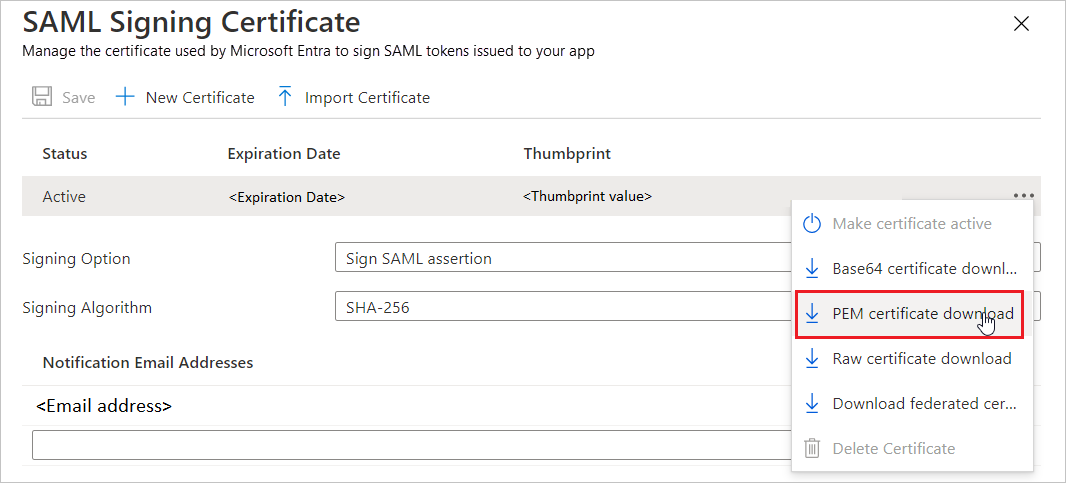
在“设置 ThreatQ Platform”部分,根据要求复制相应的 URL。

配置 ThreatQ Platform SSO
要在 ThreatQ Platform 端配置单一登录,需要将下载的证书 (PEM) 以及从应用程序配置复制的相应 URL 发送给 ThreatQ Platform 支持团队。 他们会对此进行设置,使两端的 SAML SSO 连接均正确设置。
创建 ThreatQ Platform 测试用户
在本部分,我们将在 ThreatQ Platform 中创建名为 B.Simon 的用户。 ThreatQ Platform 支持默认启用的即时用户预配。 此部分不存在任何操作项。 如果某个用户尚不存在于 ThreatQ Platform 中,则通常会在对其进行身份验证后新建此用户。
测试 SSO
在本部分,你将使用以下选项测试 Microsoft Entra 单一登录配置。
单击“测试此应用程序”,这会重定向到 ThreatQ Platform 登录 URL,可以从那里启动登录流。
直接转到 ThreatQ Platform 登录 URL,并从中启动登录流。
你可使用 Microsoft 的“我的应用”。 在“我的应用”中单击“ThreatQ Platform”磁贴时,会重定向到 ThreatQ Platform 登录 URL。 有关详细信息,请参阅 Microsoft Entra 我的应用。
其他资源
后续步骤
配置完 ThreatQ Platform 后,可以强制实施会话控制,实时防止组织的敏感数据外泄和渗透。 会话控制从条件访问扩展而来。 了解如何通过 Microsoft Cloud App Security 强制实施会话控制。